เมื่อเราพูดถึงการทำงานกับสเปรดชีตบนคอมพิวเตอร์ของเรา คงปฏิเสธไม่ได้ว่า Excel เป็นเครื่องมือสร้างความแตกต่าง เป็นของ ไมโครซอฟท์ 365 หรือชุดโปรแกรม Office ได้กลายเป็นแอปพลิเคชันพื้นฐานสำหรับผู้ใช้หลายล้านคนทั่วโลก เมื่อบันทึกไฟล์ที่สร้างขึ้น รูปแบบ XLS หรือ XLSX จะถูกใช้โดยขึ้นอยู่กับเวอร์ชันของ Excel ที่เราใช้
นามสกุลไฟล์คือนามสกุลที่ระบุว่าไฟล์ที่เลือกอยู่ในรูปแบบใด และโปรแกรมใดบ้างที่เราสามารถใช้เปิดได้ XLSX เป็นรูปแบบเริ่มต้นที่ใช้โดย Microsoft Excel ซึ่งเป็นของแพ็คเกจ Microsoft 365 และตั้งแต่ปี 2007 และมีหน้าที่แทนที่ XLS เป็นไฟล์สเปรดชีตเริ่มต้น

ไฟล์ XLS และ XLSX คืออะไร
ในปี 1987 Microsoft ได้สร้างและเผยแพร่รูปแบบไบนารีของสเปรดชีต Microsoft Excel (XLS) ด้วยการถือกำเนิด ไฟล์ XLS ได้กลายเป็น รูปแบบไฟล์ที่พบบ่อยที่สุด สำหรับบันทึกสเปรดชีตจนถึงการเปิดตัวของ Excel 2007 รูปแบบนี้มีเวิร์กชีตตั้งแต่หนึ่งแผ่นขึ้นไป ซึ่งจัดเก็บและแสดงข้อมูลในรูปแบบตาราง นอกจากนี้ยังสามารถจัดเก็บฟังก์ชันทางคณิตศาสตร์ กราฟิก สไตล์ และการจัดรูปแบบได้อีกด้วย
เริ่มต้นด้วย Excel เวอร์ชัน 2007 Microsoft ได้เปิดตัวรูปแบบ Excel Open XML Spreadsheet (XLSX) โดยแทนที่ XLS เป็น อ้างอิงและรูปแบบมาตรฐาน เมื่อบันทึกข้อมูลสเปรดชีต ไม่เหมือนกับไฟล์ XLS ซึ่งเก็บข้อมูลสเปรดชีตในไฟล์ไบนารีไฟล์เดียว ไฟล์ XLSX จะถูกบันทึกในไฟล์ เปิด XML รูปแบบ. ข้อมูลเหล่านี้จะเก็บข้อมูลเป็นไฟล์และโฟลเดอร์แยกกันในแพ็คเกจ ZIP ที่บีบอัด . ไฟล์นี้มีไฟล์ [Content_Types].xml ซึ่งอธิบายสเปรดชีต และไฟล์ .XML สำหรับแต่ละเวิร์กชีตภายในสเปรดชีต
แต่ละเซลล์ในสเปรดชีต XLSX สามารถจัดรูปแบบแยกกันได้ เซลล์สามารถมีตัวเลข ข้อความ สกุลเงิน หรือการจัดรูปแบบอื่นๆ ได้ เช่นเดียวกับสี ลักษณะเส้นขอบ ฟอนต์แบบกำหนดเอง และขนาด ในทำนองเดียวกัน เซลล์ยังสามารถอ้างอิงเซลล์อื่นๆ เพื่อคำนวณค่าผลลัพธ์ระหว่างเซลล์เหล่านั้นได้
วิธีเปิดและแปลงด้วย Microsoft Excel
Excel เป็นตัวเลือกที่ดีที่สุดสำหรับการเปิดไฟล์ XLS และ XLSX เนื่องจากสนับสนุนรูปแบบสเปรดชีตของ Microsoft อย่างเต็มรูปแบบ ซึ่งรวมถึงรูปภาพ แผนภูมิ และระยะห่างของฟิลด์ข้อมูล ด้วยเหตุนี้ หากเรามีไฟล์ในรูปแบบใดๆ เหล่านี้ ตัวเลือกที่ดีที่สุดคือการใช้สเปรดชีตของ Microsoft
เราเพียงแค่ต้องเรียกใช้โปรแกรม คลิกที่แท็บ "ไฟล์" จากนั้นไปที่ "เปิด" นอกจากนี้ เราจะไม่มีปัญหาในการเปิดไฟล์ในรูปแบบ XLSX หากเราใช้ รุ่น 2007 หรือสูงกว่า นอกจากนี้เรายังสามารถใช้เมาส์เพื่อลากไฟล์ XLS หรือ XLSX ไปยังสเปรดชีตที่เปิดอยู่
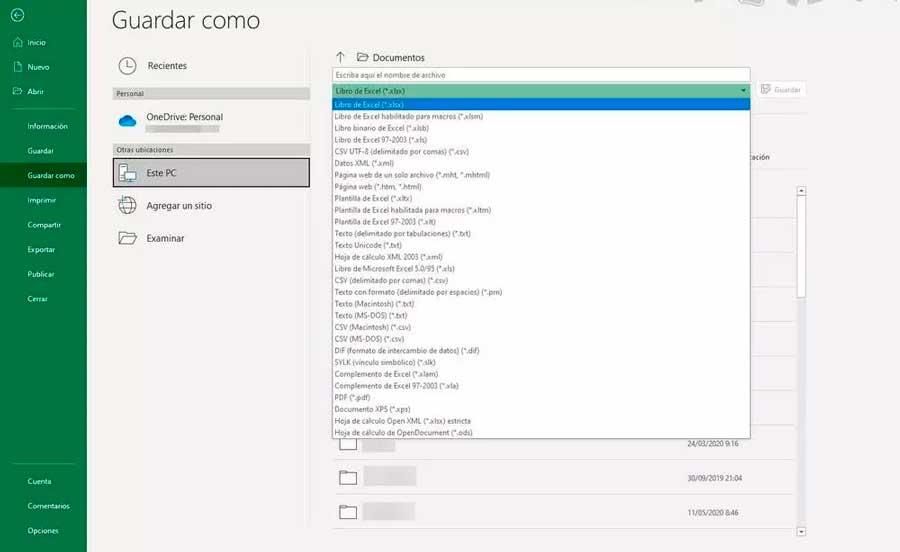
นอกจากนี้เรายังสามารถใช้สเปรดชีตของ Microsoft เพื่อแปลงไฟล์ XLS หรือ XLSX เป็นรูปแบบอื่นที่เข้ากันได้ เช่น:
- SDG – สเปรดชีต OpenDocument
- PDF – รูปแบบเอกสารพกพา
- XPS – ข้อกำหนดกระดาษ XML
- CSV – ค่าที่คั่นด้วยจุลภาค
- DIF – รูปแบบการแลกเปลี่ยนข้อมูล
- RTF – รูปแบบ Rich Text
- TXT – ข้อความธรรมดา
- HTM, HTML – หน้าเว็บ HTML
- XML – ภาษามาร์กอัปที่ขยายได้
- MHT, MHTML – ไฟล์ HTML MIME
ขั้นตอนการแปลงนั้นง่ายมาก จำเป็นต้องคลิกที่แท็บ "ไฟล์" แล้วคลิก "บันทึกเป็น" และเรียกดู นี้จะเปิด File Explorer หน้าต่างจากตำแหน่งที่เราสามารถระบุตำแหน่งที่จะบันทึก ตั้งชื่อและเลือกประเภทของไฟล์ที่เราต้องการแปลง
โปรแกรมฟรีอื่นๆ ที่เข้ากันได้กับ XLS และ XLSX
ในกรณีที่เราไม่ได้ติดตั้ง Microsoft Excel และไม่ต้องการชำระเงินเพื่อใช้สเปรดชีตของ Microsoft เรายังสามารถเปิดไฟล์ XLS และ XLSX ด้วยโปรแกรมฟรีเหล่านี้ได้
สำนักงาน Libre Calc
LibreOffice เป็นทั้งหมด ฟรีและโอเพ่นซอร์ส ชุดโปรแกรมสำนักงานที่พัฒนาจากรหัส OpenOffice โดยมีจุดประสงค์เพื่อยืนหยัดกับชุดโปรแกรม Microsoft โดยตรง ในบรรดาเครื่องมือต่างๆ นั้น เราพบ Calc ซึ่งเป็นสเปรดชีตของตัวเองซึ่งเปิดไฟล์ XLS และ XLSX ได้ ในการใช้งานเราต้องดาวน์โหลดตัวเต็ม LibreOffice ชุดสำนักงาน จากเว็บไซต์อย่างเป็นทางการ .
เมื่อเราเปิดขึ้นมาแล้ว เราก็เพียงแค่คลิกที่แท็บ “ไฟล์” และ "เปิด" เพื่อเปิดหน้าต่างด้วย File Explorer หากเราคลิกบนแท็บไฟล์ที่เข้ากันได้ เราจะเห็นว่ามีการรองรับไฟล์สเปรดชีตที่ได้รับความนิยมสูงสุดอย่างไร ซึ่งได้แก่ ไฟล์จาก Microsoft
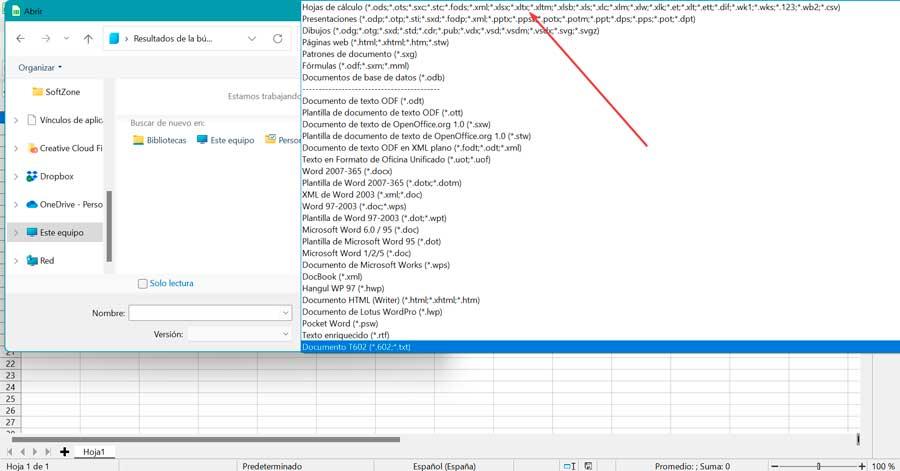
นอกจากนี้ LibreOffice ยังสามารถส่งออกเอกสารที่สร้างหรือเปิดด้วยซอฟต์แวร์ Calc ในรูปแบบดั้งเดิมของ Excel เช่น XLS และ XLSX ได้อย่างราบรื่น ถ้าเราคลิกที่ “ไฟล์” และ "บันทึกเป็น" แท็บ เราสามารถบันทึกสเปรดชีตของเราในรูปแบบที่ต้องการ
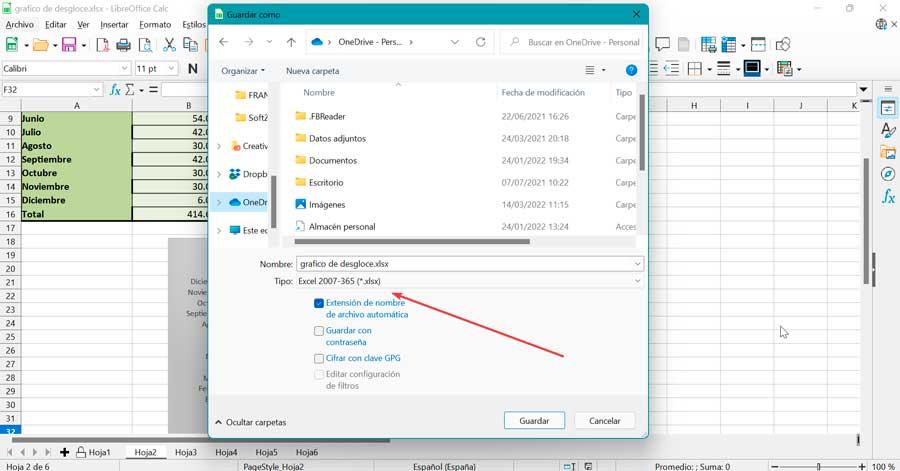
Google เอกสาร
Google ชีตคือซอฟต์แวร์สเปรดชีตของ Google ซึ่งทำงานโดยตรงจากระบบคลาวด์ในเบราว์เซอร์ เราไม่ต้องติดตั้งอะไรบนพีซี และการเปลี่ยนแปลงทั้งหมดที่ทำโดย Google จะมีผลโดยอัตโนมัติเมื่อเข้าสู่โปรแกรม ชีตใช้ Google ไดรฟ์ เป็นการจัดเก็บเอกสาร ดังนั้น ในการเปิดสเปรดชีตที่สร้างด้วยหนึ่งในสองโปรแกรมนี้ เราจะต้อง อัปโหลด XLSX หรือ XLS ไปยัง Google Drive และเปิดจากที่นั่น เราทำได้ เข้าถึง Google ชีตได้ฟรี .
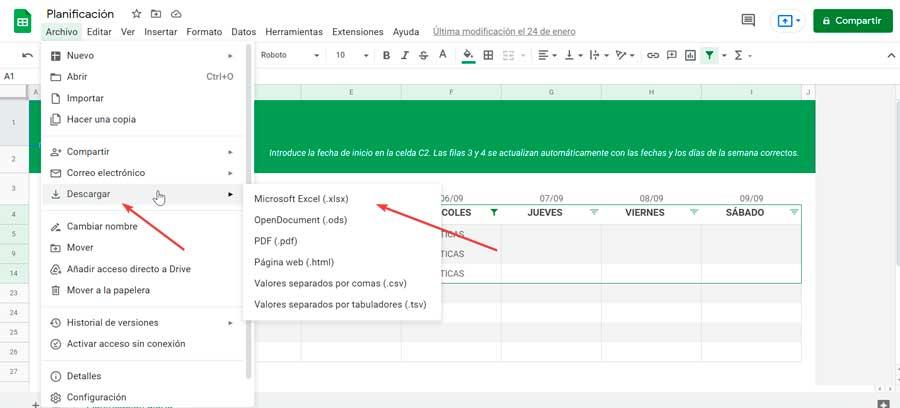
เรายังสามารถใช้แอปพลิเคชัน Google สเปรดชีตเพื่อบันทึกไฟล์ในรูปแบบ Excel XLSX ในการดำเนินการนี้ ให้คลิกที่แท็บ ไฟล์ จากนั้นคลิก ดาวน์โหลด ซึ่งจะเปิดแผงด้านข้างที่เราสามารถเลือกรูปแบบ XLSX ของ Excel
FileViewer Plus
เรากำลังพูดถึงโปรแกรมดูไฟล์สากลสำหรับ Windowsที่มีเวอร์ชันฟรีที่มีความสามารถ เปิดไฟล์มากกว่า 200 ประเภท ซึ่งรวมถึง Excel XLS และ XLSX และแม้กระทั่งรวมเบราว์เซอร์ไฟล์ในตัว นอกจากจะสามารถดูได้ในเวอร์ชันที่ต้องชำระเงินแล้ว ยังเสนอความเป็นไปได้ของ แก้ไขมัน และแน่นอน, บันทึกการเปลี่ยนแปลง ที่เราได้ทำไว้กับพวกเขา เราทำได้ ดาวน์โหลด File Viewer Plus จาก Microsoft Store
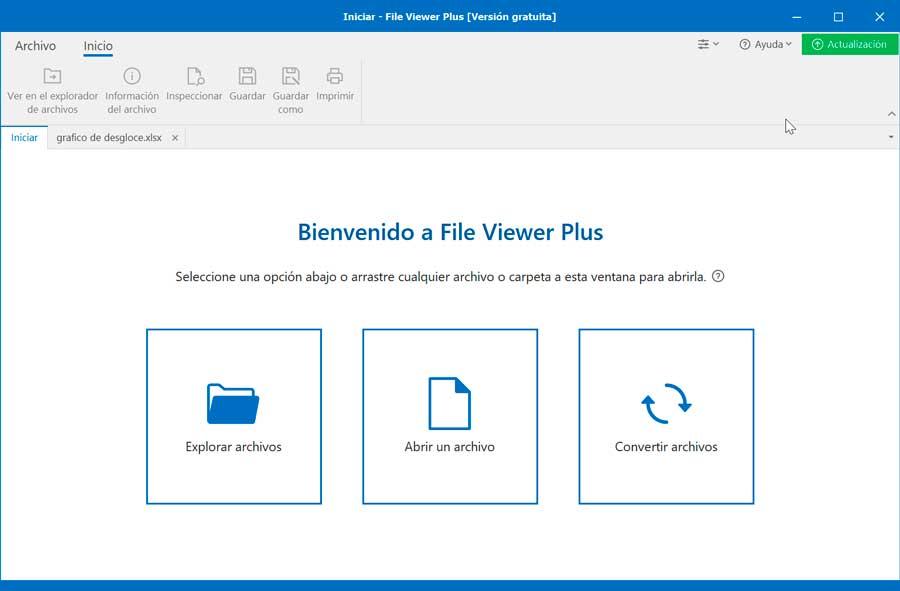
เมื่อดาวน์โหลดและดำเนินการแล้ว เมนูหลักจะปรากฏเป็นภาษาสเปนโดยสมบูรณ์ ซึ่งเราสามารถสำรวจไฟล์ในฮาร์ดไดรฟ์ของเราหรือเลือกตัวเลือกเพิ่มไฟล์เพื่อเลือกรูปแบบ XLS หรือ XLSX เพื่อให้สามารถเปิดได้จาก File Explorer เพื่อให้สามารถแก้ไขหรือบันทึกเป็นไฟล์ในรูปแบบอื่นได้ จำเป็นต้องอัปเดตโปรแกรมเป็นเวอร์ชัน Plus ซึ่งต้องชำระเงิน